Pourquoi est-il si difficile de se désabonner des newsletters ?
Nos boîtes de réception sont envahies de newsletters et emails marketing, souvent sans notre consentement, car certaines entreprises achètent des listes d’adresses. Malheureusement, se désabonner de toutes les newsletters est plus difficile qu’il n’y paraît.
Aujourd’hui, la plupart des principaux services de messagerie comme Gmail, Yahoo et Outlook proposent un bouton de désabonnement. Cependant, cette option ne s’affiche que si l’expéditeur a inclus un lien de désinscription.
📌 De plus, certains expéditeurs ignorent les demandes de désabonnement envoyées via les fournisseurs de messagerie, et leurs messages continuent d’inonder votre boîte mail. De plus, lorsque vous vous désabonnez des emails manuellement, vous ne quittez pas forcément toutes les listes de diffusion associées à un même domaine.
Avec le bouton de désabonnement de Gmail, par exemple, vous ne pouvez vous retirer que d’une liste à la fois. Si vous recevez 20 emails marketing non désirés par jour, il vous faudrait des heures pour les supprimer un par un.
Heureusement, il existe de nombreuses applications pour se désabonner des newsletters. Dans bien des cas, utiliser un service tiers pour se désabonner des emails est la meilleure solution pour empêcher ces messages indésirables de revenir.
Les 9 meilleures applications pour se désabonner des emails
Une recherche rapide sur Internet d’une application de désabonnement aux emails renverra des dizaines de résultats. C'est pourquoi j’ai minutieusement testé les meilleures applications de désabonnement et je partage ici mes conclusions pour vous aider à choisir l’outil idéal pour se désabonner des emails.
Pour comparer ces outils, j’ai analysé leur facilité d’utilisation, leur précision dans le désabonnement, ainsi que les fonctionnalités supplémentaires proposées, afin de ne recommander que les meilleures options.
D’après mes tests, voici les 9 meilleures applications pour se désabonner des newsletters disponibles aujourd’hui :
- Clean Email : Meilleur outil global pour se désabonner en masse des emails
- Leave Me Alone : Service le plus simple pour se désabonner des newsletters
- Mailstrom : Application de désabonnement facile à configurer
- Chuck Email : Idéal pour les utilisateurs Apple à la recherche d’un outil simple
- Unlistr : Solution parfaite pour les utilisateurs d’Outlook
- Shortwave : Meilleur outil de désabonnement pour Gmail
- Superhuman : Idéal pour les professionnels qui se désabonnent rarement
- Apple Mail App : Option native pour iPhone et Mac
- Sanebox : Pas vraiment une application de désabonnement, mais un outil d’organisation des emails
🎯 Toutes les applications de cette liste sont axées sur la confidentialité. Je déconseille d’utiliser des applications gratuites pour se désabonner des emails, car elles revendent souvent les données des utilisateurs, même sous forme anonymisée et agrégée.
1. Clean Email (iOS, macOS, Android, web)
Prix : Offre un plan gratuit permettant jusqu’à 25 actions de désabonnement et un essai gratuit de 14 jours des fonctionnalités Premium sous abonnement.
Clean Email est la meilleure application pour se désabonner des emails, où que vous soyez et à tout moment. Elle permet de se désabonner des newsletters et d’organiser sa boîte de réception en quelques clics, sur tous vos appareils. Grâce à un algorithme avancé, l’outil regroupe intelligemment les emails similaires, vous permettant ainsi de se désabonner en masse des emails sans devoir les traiter un par un.
Une fois inscrit sur l’application Clean Email, vous pouvez facilement accéder à l’outil Désabonnement depuis le menu latéral gauche du tableau de bord. L’outil classe automatiquement tous les emails d’abonnement en fonction de leur date de réception, les plus récents apparaissant en haut de la liste.
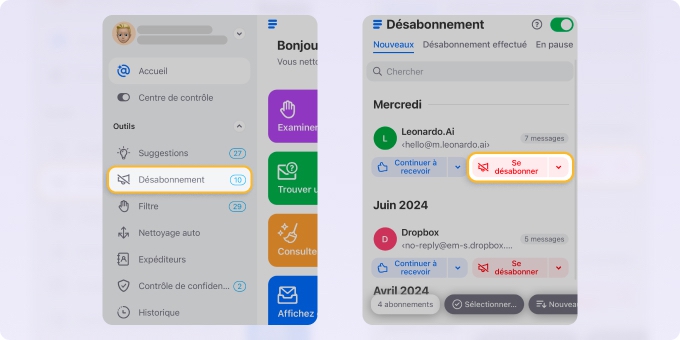
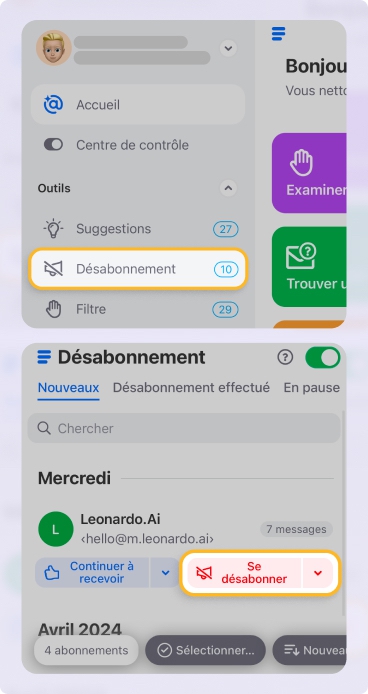
À partir de là, il vous suffit de cliquer sur Continuer à recevoir ou Se désabonner à droite de l’adresse de l’expéditeur. Si vous choisissez de vous désabonner, l’application enverra une demande de désinscription en votre nom et déplacera tous les messages existants et futurs de cet expéditeur vers votre dossier Corbeille.
📌 Comment ça marche ? Clean Email peut vous désabonner des emails même si aucun lien de désinscription n’est inclus dans le message. En analysant les métadonnées de l’email pour identifier une balise List-Unsubscribe, l’application traite automatiquement la demande de désabonnement. Ensuite, elle envoie soit une requête à l’adresse spécifiée, soit remplit directement le formulaire de désinscription. Aucune action manuelle n’est requise de votre part.
Vous pouvez également sélectionner plusieurs expéditeurs et vous désabonner de toutes les newsletters en un clic, quel que soit votre fournisseur d’email.
De plus, grâce aux menus déroulants situés à côté des options Se désabonner ou Continuer à recevoir, vous pouvez personnaliser le traitement de chaque abonnement. Par exemple, il est possible de Suspendre certaines newsletters au lieu de s’en désinscrire définitivement.
Vous pouvez aussi choisir de ne conserver que le dernier message d’un expéditeur ou de définir une règle de nettoyage automatique pour déplacer tous les emails d’un expéditeur vers un dossier spécifique.
En plus d’être une application de désabonnement aux emails, Clean Email propose plusieurs outils de gestion de boîte de réception:
🛠️ Suggestions de nettoyage : vous fait gagner du temps en proposant des actions rapides basées sur vos habitudes ou sur les préférences des autres utilisateurs de Clean Email.
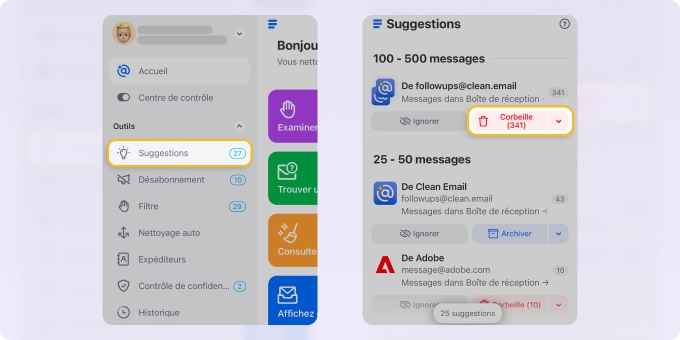
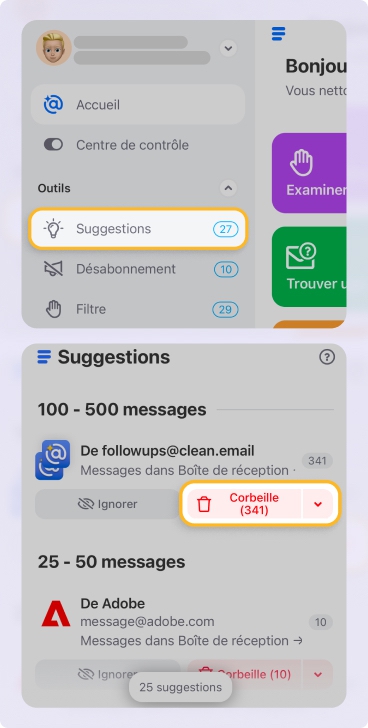
🛠️ Nettoyage auto : automatise les tâches répétitives, comme supprimer les emails promotionnels de plus de deux semaines ou bloquer complètement certains domaines lorsqu’un désabonnement n’est pas possible.
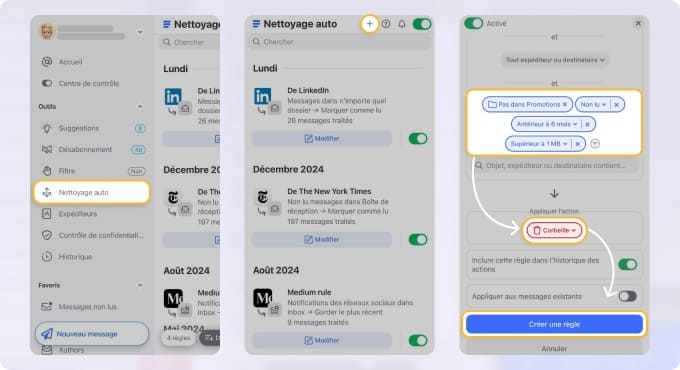
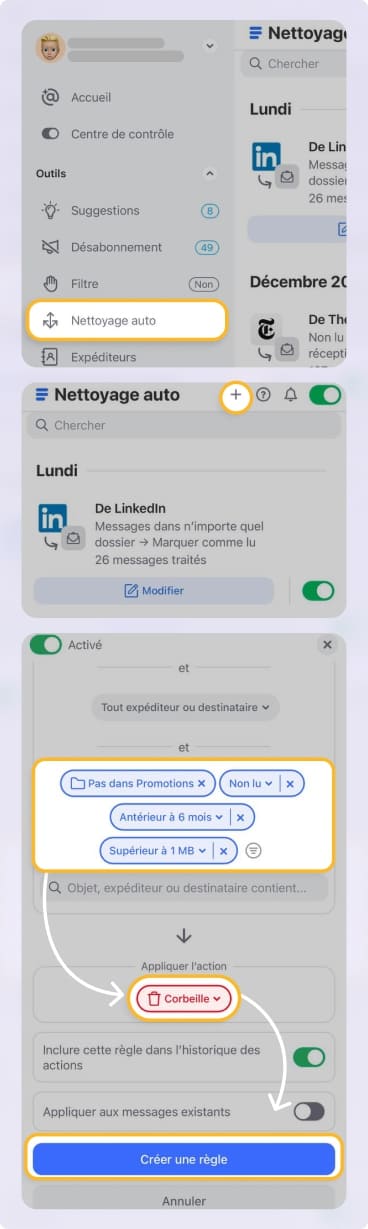
🛠️ Parmi les autres fonctionnalités clés, on retrouve la mise en quarantaine des messages provenant d’adresses non reconnues (Filtre) et le tri des emails dans plus de 30 filtres prédéfinis en fonction de leurs similarités (Dossiers intelligents).
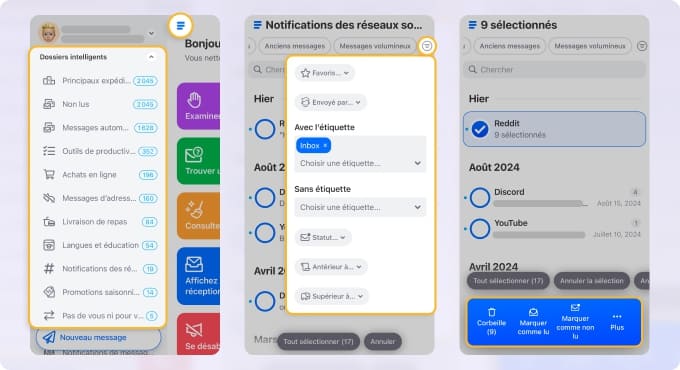
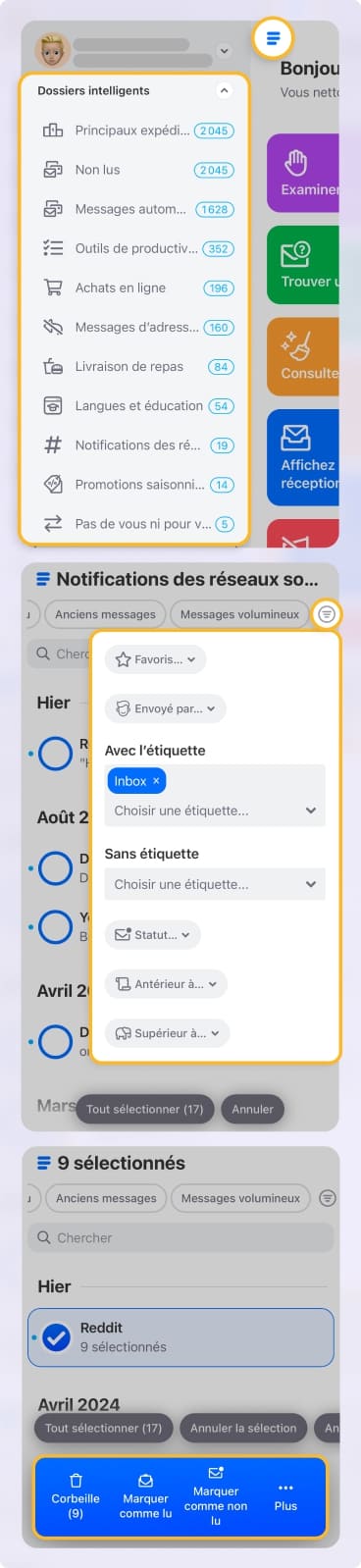
- Désabonnement efficace des expéditeurs légitimes et blocage des spams avec Filtre
- Plusieurs options de désinscription (pause, garder uniquement le plus récent, etc.)
- Se désabonner de toutes les newsletters sur n’importe quel appareil
- Outils avancés pour gérer efficacement votre boîte de réception
- Pas d’application dédiée pour Windows
Fournisseurs d’emails compatibles : Clean Email est compatible avec tous les principaux services de messagerie, notamment Gmail, Yahoo! Mail, Outlook, Office 365, ainsi que tous les comptes basés sur le protocole IMAP.
2. Leave Me Alone (web)
Prix : 19 $ pour un accès complet de 7 jours. Abonnement mensuel à partir de 7,50 $/mois (facturation annuelle) ou 9,00 $/mois (facturation mensuelle).
Leave Me Alone est une autre application populaire pour se désabonner des emails, qui met un point d’honneur à respecter la confidentialité de ses utilisateurs. Elle propose également un outil de filtrage avancé permettant de mieux gérer les emails entrants et de garder une boîte de réception plus ciblée.
📌 Cependant, cette application manque de nombreuses fonctionnalités avancées de gestion des emails disponibles dans d’autres outils comme Clean Email. De plus, contrairement à Clean Email, elle ne supprime pas les emails existants lors du désabonnement, ce qui signifie que vous devrez nettoyer manuellement vos anciens messages.
L’inscription à Leave Me Alone nécessite d’activer l’authentification à deux facteurs et de créer un mot de passe spécifique à l’application, ce qui peut rendre la configuration plus complexe.
Une fois votre adresse email vérifiée et l’installation terminée, Leave Me Alone affiche une liste de tous les emails d’abonnement trouvés, triés par expéditeur.
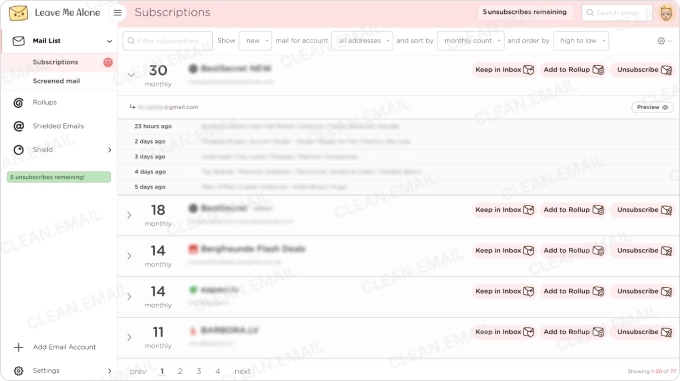
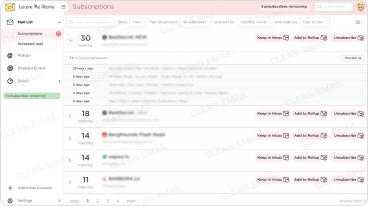
Vous pouvez alors choisir de garder les messages dans votre boîte de réception (Keep in Inbox), les ajouter à un résumé groupé (Add to Rollup) ou vous en désabonner (Unsubscribe ).
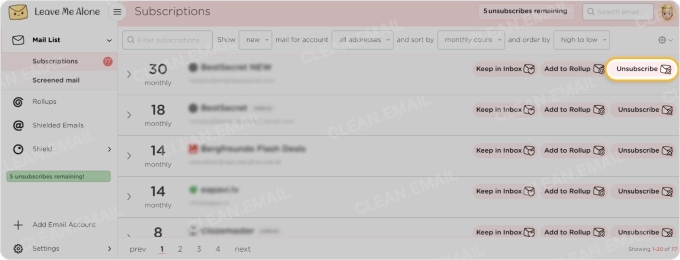
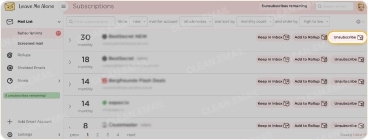
📌 Comment ça marche ? Leave Me Alone envoie des demandes de désabonnement aux expéditeurs d’emails et propose deux options : se désabonner tout en conservant les messages existants, ou se désabonner et déplacer les emails vers un dossier dédié "Unsubscribed Mailing Lists" (créé automatiquement mais occupant de l’espace dans votre boîte mail). Si l’expéditeur n’accepte pas la demande de désinscription, ses emails continueront d’arriver.
🛠️ La fonction Rollup de Leave Me Alone regroupe les newsletters et offres en un résumé hebdomadaire, gardant votre boîte mail organisée sans perdre de contenus importants. Cependant, elle ne s’applique qu’aux emails d’abonnement et n’aide pas à gérer les autres types de messages.
🛠️ En plus de son outil intuitif pour se désabonner des emails, Leave Me Alone propose Inbox Shield, une fonctionnalité similaire à Filtre dans l’application Clean Email. Elle surveille votre boîte de réception et déplace automatiquement les emails correspondant à vos Shield Blocklists prédéfinies vers un dossier caché, empêchant ainsi ces messages d’encombrer votre boîte mail.
Vous gardez accès aux emails bloqués via un dossier dédié, conservant le contrôle sans risque de perte. Cependant, cette option ne désabonne pas automatiquement, et ces emails continueront d’occuper de l’espace, ce qui peut poser problème.
Les fonctionnalités Rollup et Inbox Shield sont réservées aux abonnés payants et ne sont pas incluses dans la version gratuite.
- Désabonne réellement des emails au lieu de simplement les bloquer
- Regroupe plusieurs emails en un seul résumé hebdomadaire
- Offre un filtrage efficace des spams et des emails indésirables
- Peut détecter les traceurs espions intégrés dans les emails
- Ne supprime pas les emails existants lors d’un désabonnement
- Processus d’inscription complexe avec authentification à deux facteurs
- Pas d’option pour mettre un abonnement en pause ou pour s’y réabonner
- Manque d’outils avancés pour gérer efficacement les emails
Fournisseurs d’emails compatibles : Cette application de désabonnement prend en charge Gmail, Google Workspace, Outlook, Office 365, Live, Hotmail, MSN, ainsi que toutes les boîtes mail utilisant le protocole IMAP.
3. Mailstrom (web)
Prix : À partir de 9 $/mois pour un compte email. Essai gratuit permettant d'afficher les 5 000 derniers emails reçus, de gérer jusqu'à 2 500 d'entre eux (50 %) et de se désabonner de 1 250 emails (25 %).
Mailstrom propose un service de désabonnement basé sur le web, compatible avec une large gamme de fournisseurs d'email. Avec cette application, vous pouvez nettoyer votre boîte de réception, supprimer des messages en masse, bloquer des expéditeurs et vous désabonner des newsletters en quelques clics.
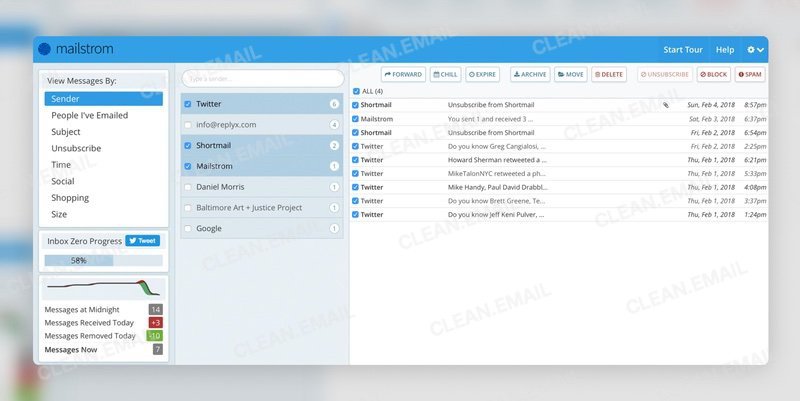
Tout comme Clean Email, cet outil de désabonnement aux emails permet de trier vos messages par taille, date, expéditeur, objet, et bien plus encore, ce qui facilite la gestion de groupes de messages similaires en une seule action.
Pour se désabonner des newsletters dans Mailstrom, sélectionnez Mailing Lists dans la section View Messages By située dans la barre de menu à gauche. Ensuite, choisissez un expéditeur et cliquez sur Unsubscribe (se désabonner) dans les options disponibles en haut de l’écran.
📌 Comment ça marche ? Si l’email contient une adresse de désinscription, Mailstrom enverra automatiquement une demande pour vous retirer de la liste de diffusion. Si aucune adresse de désinscription n’est disponible, vous serez redirigé vers le site web de l’expéditeur pour finaliser le processus manuellement.
De plus, Mailstrom ne permet pas de se désabonner de plusieurs expéditeurs en une seule action. L’option Unsubscribe (se désabonner) est désactivée lorsque plusieurs expéditeurs sont sélectionnés. En revanche, le bouton Block (bloquer) reste actif et peut être utilisé comme alternative pour gérer les emails en masse.
💡 Consultez notre article détaillé sur Mailstrom vs. Clean Email pour comparer ces deux outils de gestion d’emails.
🛠️ Ce service ne sert pas uniquement de site pour se désabonner des emails : il permet également de supprimer tous les messages d’un même expéditeur, de le marquer comme spam, de bloquer son adresse, et bien plus encore.
Mailstrom suit en temps réel le nombre d’emails supprimés chaque jour grâce à un outil de suivi, et des statistiques détaillées sont disponibles sur la page Insights, ce qui peut aider certains utilisateurs à rester motivés lorsqu’ils nettoient leur boîte de réception.
- Interface facile à utiliser
- Filtres simples par taille, expéditeur, objet ou date
- Compatible avec plusieurs fournisseurs d’email et comptes
- Offre un essai gratuit avec des limites raisonnables
- Ne permet pas de se désabonner en masse de plusieurs expéditeurs
- Redirige vers le site de l’expéditeur en l’absence d’une adresse de désinscription
- Disponible uniquement via un navigateur web
- Ne propose aucune fonctionnalité d'automatisation des emails
Fournisseurs d’emails compatibles : Mailstrom prend en charge Gmail, Outlook, Yahoo Mail, Live, MSN, ainsi que toutes les boîtes mail utilisant IMAP.
4. Chuck Email (iOS)
Prix : 9,99 $/mois en facturation mensuelle ou 99,99 $/an en facturation annuelle. Une version gratuite avec des fonctionnalités limitées est également disponible.
Si vous êtes un inconditionnel des produits Apple, Chuck Email pourrait être l’outil idéal pour se désabonner des emails. Développé par la même société que Mailstrom, ce service est exclusivement conçu pour iOS (nécessite iOS 13.0 ou une version ultérieure) et permet de se retirer des listes de diffusion en toute simplicité.
Une fois l’application téléchargée et votre boîte mail connectée, vous pouvez utiliser la fonctionnalité Unsubscribe (désabonnement) en cliquant dessus dans la barre de menu inférieure. Comme Clean Email et Leave Me Alone, l’outil affichera les expéditeurs présents dans votre boîte mail dont vous pouvez vous désabonner. Sélectionnez simplement les expéditeurs, puis cliquez sur Unsubscribe from [nombre sélectionné] lists pour ne plus recevoir leurs messages.
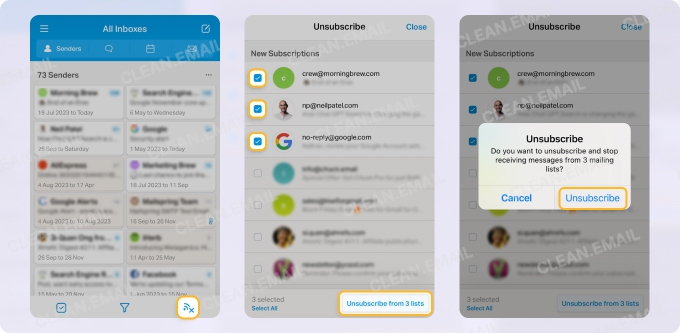
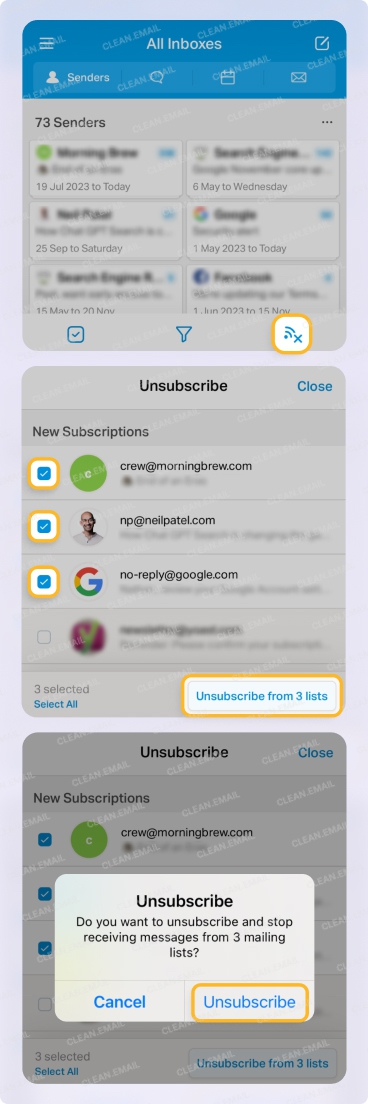
📌 Comment ça marche ? Lorsque vous vous désabonnez, l’application envoie une demande de suppression aux expéditeurs, mais vous ne serez réellement retiré des listes que s’ils respectent ces demandes. Comme d’autres applications de désabonnement aux emails, Chuck Email ne fonctionne que pour les expéditeurs qui incluent un bouton de désinscription dans leurs emails.
De plus, Chuck Email ne supprime pas automatiquement les emails existants après le désabonnement, vous laissant le soin de gérer manuellement les messages indésirables.
🛠️ Parmi les autres fonctionnalités de Chuck Email, on trouve un outil de filtrage et la possibilité d’effectuer des actions sur un groupe entier d’emails. En dehors de cela, il s’agit d’une application de désabonnement aux emails assez basique, offrant peu d’options avancées pour la gestion de boîte de réception.
La version gratuite de Chuck permet de connecter un seul compte avec des fonctionnalités limitées. Pour accéder à la gestion multi-comptes, aux filtres intelligents et aux Suggestions de nettoyage, il faut passer à Chuck Pro, qui offre un essai gratuit de sept jours avant l’abonnement.
L’un des principaux inconvénients de Chuck Email est sa capacité limitée à traiter uniquement les quelques milliers de messages les plus récents. Les utilisateurs ayant des boîtes de réception volumineuses devront compléter leur gestion d’emails avec Mailstrom, ce qui rend l’utilisation des deux outils moins pratique.
- Désabonnement en masse en un clic
- Widgets personnalisables pour iOS avec des statistiques rapides sur la boîte mail
- Compatibilité avec les produits Apple
- Interface intuitive et facile à utiliser
- Ne supprime pas automatiquement les emails lors du désabonnement
- Ne traite que les emails récents, nécessitant une gestion en plusieurs étapes pour les grandes boîtes de réception
- Ne filtre pas les emails provenant de nouveaux expéditeurs
- Pas d’automatisation des tâches récurrentes
Fournisseurs d’emails compatibles : Chuck Email est compatible avec la plupart des fournisseurs de messagerie, notamment Gmail, Outlook, Hotmail, MSN, Fastmail, Yahoo Mail, iCloud, AOL, ainsi que toutes les boîtes mail utilisant IMAP.
5. Unlistr (extension pour Outlook)
Prix : 19,99 $/an, avec 5 actions de désabonnement gratuites.
⚠️ Avertissement : Lors de mes tests en février 2025, j’ai constaté qu’Unlistr n’est plus disponible au téléchargement dans le Microsoft Store ni via l’interface Outlook. Cependant, l’application fonctionne toujours si elle a été installée auparavant. Mes tentatives pour contacter leur support sont restées sans réponse, ce qui pourrait indiquer qu’elle n’est plus activement prise en charge.
Unlistr est une application permettant de se désabonner des emails, mais elle est exclusivement compatible avec Outlook. Contrairement aux autres outils que l’on doit ouvrir séparément, Unlistr fonctionne comme une extension intégrée à Outlook, s’installant directement dans votre boîte de réception.
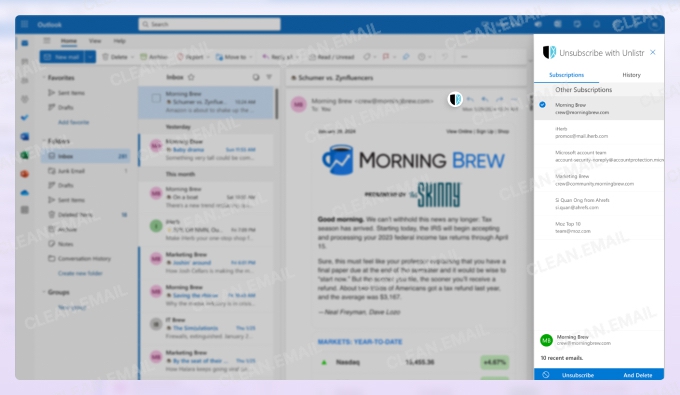
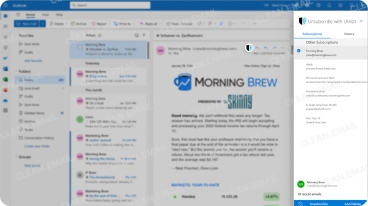
Cela en fait une bonne option pour les utilisateurs d’Outlook, car elle leur permet de se désabonner des emails sans avoir à apprendre à utiliser une nouvelle application – il suffit simplement de savoir où se trouve le bouton de désinscription.
📌 Comment ça marche ? Unlistr analyse vos messages pour détecter les emails d’abonnement en recherchant des éléments clés. Ensuite, lorsque vous cliquez sur Unsubscribe (se désabonner), l’application envoie une demande de désinscription en votre nom.
Cependant, cette méthode d’analyse n’est pas toujours efficace, et certains messages d’abonnement ne sont pas correctement détectés.
Contrairement aux autres applications de désabonnement en masse que j’ai testées, Unlistr ne propose aucune autre fonctionnalité de gestion de boîte de réception. Son objectif est simplement de supprimer les emails de publipostage de votre boîte de réception.
- Fonctionne directement dans Outlook sous forme de plugin
- Analyse les messages pour détecter les emails d’abonnement
- Essai gratuit disponible
- Compatible uniquement avec Outlook
- Ne propose aucune autre fonctionnalité notable
Fournisseurs d’emails compatibles : Unlistr fonctionne exclusivement avec Outlook et Office 365.
6. Shortwave (iOS, Android, Mac, Windows)
Prix : À partir de 8,50 $/mois par utilisateur pour les comptes Gmail.com ou .edu. Un plan gratuit est disponible pour les utilisateurs occasionnels.>
Si vous utilisez Gmail, Shortwave est une excellente option pour nettoyer votre boîte de réception. Considéré comme l’un des meilleurs outils de désabonnement pour Gmail, Shortwave fonctionne de manière similaire à Unlistr, dans la mesure où il est limité à un seul fournisseur d’email. Dans ce cas, cependant, Shortwave est exclusivement compatible avec Gmail, et non Outlook.
Shortwave propose une fonctionnalité de désabonnement rapide en un clic. Il vous suffit de connecter votre compte Gmail à Shortwave, puis de sélectionner un message dont vous souhaitez vous désabonner. Vous pouvez utiliser le raccourci ⌘+U sur Mac ou cliquer sur les trois points pour afficher toutes les actions disponibles pour le message, dont l’option Unsubscribe (se désabonner). C’est aussi simple que ça !
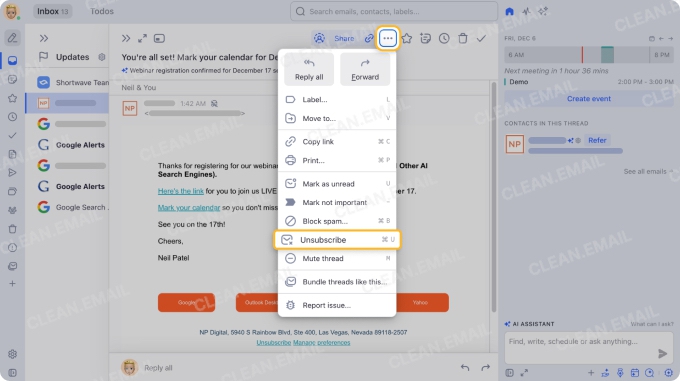
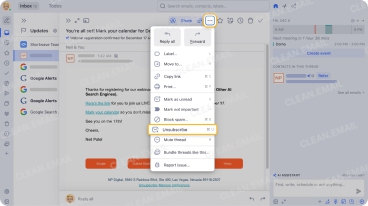
📌Comment ça marche ? La fonction Unsubscribe de Shortwave est limitée aux emails individuels et ne permet pas le désabonnement en masse. Elle suit les instructions des expéditeurs, mais si le processus échoue, elle redirige vers une page de désinscription manuelle. Sans lien de désabonnement, un raccourci clavier est requis, et si aucune option n'est disponible, bloquer l’expéditeur reste la seule solution.
J’ai également remarqué lors de mes tests que le bouton Unsubscribe n’était pas disponible pour tous les messages — un problème similaire à celui rencontré avec Chuck Email. Seuls les expéditeurs proposant une option de désinscription claire sont pris en charge. Si vous recevez un message indésirable sans possibilité de vous désabonner, vous pouvez utiliser l’outil Block spam (bloquer le spam) de Shortwave à la place.
Au-delà du désabonnement, Shortwave optimise la gestion des emails avec les étiquettes partagées, les résumés IA et l’organisation en boîtes fractionnées. Il inclut aussi la conversion en listes de tâches, les rappels de suivi et le blocage des pixels espions.
💡 Les développeurs de l’application affirment que Shortwave permettrait aux utilisateurs “d’économiser une heure par jour” en optimisant la lecture et la gestion des emails.
C’est aussi l’une des seules options “gratuites à vie” de cette liste. Cependant, se désabonner des emails un par un gratuitement ne présente aucun avantage particulier par rapport au service web de Gmail. Shortwave n’a donc un réel intérêt que si vous souhaitez utiliser ses autres outils de gestion des emails, qui restent limités dans la version gratuite.
- Se désabonner des emails avec un raccourci clavier
- Organisation par boîte de réception fractionnée pour une meilleure gestion
- Triage en masse pour un nettoyage rapide de la boîte de réception
- Transformation des emails en listes de tâches
- De nombreuses fonctionnalités de gestion des emails
- Ne se désabonne pas automatiquement, mais redirige vers la page de désinscription de l’expéditeur
- Aucune option pour voir toutes les newsletters en un seul endroit
- Pas de désabonnement en masse
- Identifie les abonnements uniquement via le lien de désinscription fourni par l’expéditeur
- Compatible uniquement avec Gmail
Fournisseurs d’emails compatibles : Shortwave fonctionne exclusivement avec Gmail, mais il est également compatible avec les comptes Google Workspace.
7. Superhuman (extension Chrome pour le web, macOS, iOS, Android)
Prix : À partir de 30 $/mois en facturation mensuelle, sans essai gratuit officiel.
Superhuman est un client email haut de gamme conçu pour les professionnels, offrant rapidité, fonctionnalités avancées et une interface soignée. Pour ceux qui recherchent un outil de désabonnement, Superhuman le propose, mais il nécessite un certain effort manuel.
Pour se désabonner, ouvrez un message et cliquez sur le bouton Se désabonner, ou utilisez le raccourci ⌘+U (Mac) / Ctrl+U (Windows).
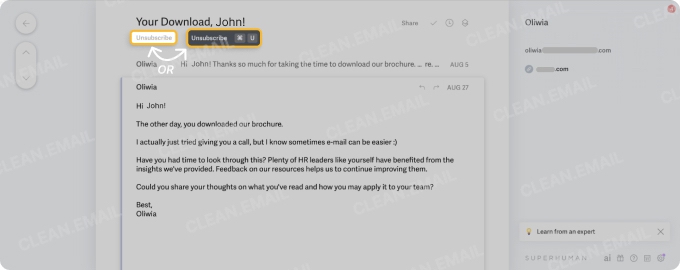
📌 Comment ça marche ? Superhuman envoie un email de désinscription ou ouvre la page de désabonnement de l’expéditeur. Parfois, il se contente de vous y rediriger, vous laissant finaliser l’action.
En bref, l’application ne se désabonne pas automatiquement. Elle extrait les liens de désinscription pour un accès rapide via des raccourcis, mais vous devez toujours vous désabonner manuellement.
Ces options couvrent la plupart des cas, mais il est impossible de se désabonner de plusieurs abonnements en une seule fois – chaque expéditeur doit être traité individuellement.
Superhuman facilite le tri des emails avec des actions comme archiver ("terminé"), snoozer ou garder les messages à traiter immédiatement (emails du jour).
L’application propose des boîtes de réception fractionnées (Split Inboxes) pour classer les emails par catégorie (VIP, Équipe, Calendrier, News, etc.). Les newsletters doivent être ajoutées manuellement à la catégorie News. Superhuman permet aussi de snoozer des emails, créer des rappels et partager des conversations en équipe.
- Désabonnement rapide via raccourcis ou blocage des expéditeurs
- Conçu pour les professionnels
- Outils de collaboration pour les équipes
- Fonctionnalités basées sur l’IA
- Interface fluide et rapide
- Pas d’option pour voir toutes les newsletters en un seul endroit
- Pas de désabonnement en masse
- Certaines actions de désinscription nécessitent une intervention manuelle
- Coût élevé de l’abonnement
Fournisseurs d’emails compatibles : Compatible uniquement avec Google et Microsoft Outlook.
8. Apple Mail App (iOS, Mac)
Prix : Gratuit, intégré aux appareils macOS et iOS.
La plupart des clients de messagerie, comme Gmail et Outlook, reconnaissent l’en-tête List-Unsubscribe et affichent un bouton Se désabonner pour faciliter la désinscription. L’application Apple Mail, une option native pour les utilisateurs de Mac et iOS, inclut également cette fonctionnalité, permettant de se désabonner des emails tout en gérant sa boîte de réception.
Le bouton Se désabonner apparaît directement sous l’en-tête des emails d’abonnement, offrant une désinscription instantanée.
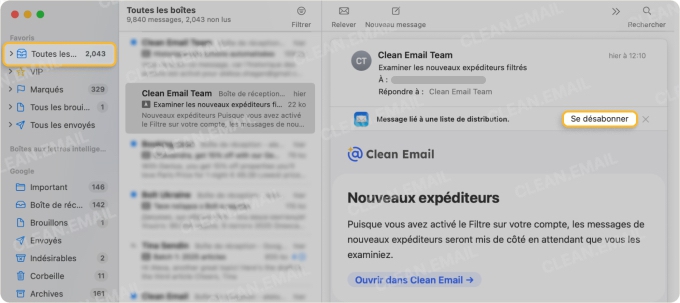
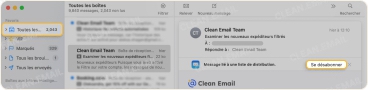
📌 Comment ça marche ? Apple Mail utilise l’en-tête List-Unsubscribe pour détecter les liens de désinscription et envoyer une demande ou rediriger l’utilisateur vers la page de désinscription de l’expéditeur.
Cependant, les fonctionnalités de désabonnement aux emails de Apple Mail sont limitées : il ne permet pas de se désabonner en masse, ne propose pas d’organisation avancée des emails et ne supprime pas automatiquement les messages des expéditeurs désinscrits.
Bien qu’Apple Mail ne soit pas une application dédiée au désabonnement aux emails, il figure dans cette liste car il est préinstallé sur tous les appareils Apple et offre plusieurs fonctionnalités pour gérer et rédiger ses emails, quel que soit le fournisseur de messagerie utilisé. C’est une solution simple et gratuite pour se désabonner des newsletters si vous n’avez pas besoin d’un outil avancé de gestion d’abonnements.
- Gratuit
- Intégration fluide avec les appareils Apple
- Compatible avec plusieurs comptes (iCloud, Gmail, Yahoo, etc.)
- Interface intuitive et facile à utiliser
- Peu de fonctionnalités avancées
- Pas de désabonnement en masse ni de filtrage anti-spam avancé
- Options de personnalisation limitées
Fournisseurs d’emails compatibles : iCloud, Gmail, Yahoo, Outlook, AOL, ainsi que tous les comptes IMAP et POP3.
9. SaneBox (web, iOS)
Prix : À partir de 7 $/mois par compte email, avec un essai gratuit de 14 jours.
SaneBox est un service de gestion des emails compatible avec presque tous les fournisseurs de messagerie. L’une de ses fonctionnalités les plus remarquables, SaneBlackHole, est censée aider à gérer les emails indésirables en les déplaçant automatiquement hors de la boîte de réception.
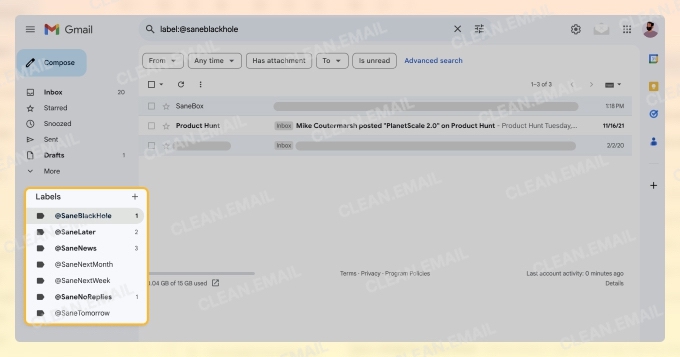
❌ Bien que SaneBox soit présenté comme un outil de désabonnement, mes tests ont révélé que SaneBlackHole ne vous désinscrit pas réellement des listes de diffusion. À la place, l’outil filtre ces messages dans un dossier spécifique avant de les envoyer vers la Сorbeille. Cela signifie que les nouveaux emails continueront à arriver dès que vous arrêterez d’utiliser le service, car aucune demande de désinscription n’est envoyée aux expéditeurs.
⚠️ Cela signifie que vous n'êtes pas réellement désabonné, et ces emails continueront d'encombrer votre dossier Corbeille, occupant de l’espace inutilement. De plus, SaneBox ne traite pas les anciens messages de ces expéditeurs, vous obligeant à les supprimer manuellement.
💡 Pour en savoir plus sur le fonctionnement de SaneBox, consultez notre avis détaillé.
SaneBox propose également des fonctionnalités comme SaneLater, qui filtre les emails moins prioritaires, Custom Snooze, qui permet de masquer temporairement certains messages, et SaneNoReplies, qui suit les emails restés sans réponse. Son outil Deep Clean aide à supprimer les anciens messages ou ceux de grande taille, facilitant ainsi la gestion de la boîte de réception.
L’un des principaux inconvénients de SaneBox, au-delà de son désabonnement inefficace, est que le service met en avant des fonctionnalités d’IA qui ne sont pas réellement présentes dans l’application. En réalité, il utilise des algorithmes intelligents qui apprennent de votre comportement pour classer automatiquement les nouveaux messages.
- Tri automatique intelligent des emails
- Priorisation efficace des messages importants
- Récapitulatif des emails sous forme de résumé
- Dossiers de snooze personnalisables
- Ne se désabonne pas réellement mais envoie les emails vers la Corbeille
- Nécessite un entraînement manuel pour chaque expéditeur ou abonnement
- Options limitées de gestion des spams
- Aucune suggestion personnalisée pour le nettoyage de boîte mail
Fournisseurs d’emails compatibles : Gmail, Microsoft 365, Apple iCloud, ainsi que tout serveur IMAP, Microsoft Exchange ou ActiveSync.
Qu’en est-il des applications de désabonnement gratuites ?
En plus des applications de désabonnement mentionnées ci-dessus, il existe également des options totalement gratuites. De nombreuses applications comme Unroll.Me et Cleanfox proposent des fonctionnalités similaires pour se désabonner gratuitement des newsletters et emails marketing.
Comme pour les versions payantes, ces outils accèdent à votre boîte de réception, analysent les newsletters et autres abonnements que vous recevez, puis vous permettent de choisir ceux que vous souhaitez conserver ou supprimer.
⚠️ Malheureusement, bénéficier de ces services gratuitement a un coût caché : votre confidentialité.
📌 Par exemple, l’application gratuite de désabonnement Unroll.Me a été prise en flagrant délit de revente des données utilisateurs. En réalité, Unroll.Me ne vous désabonne même pas des listes de diffusion, mais déplace simplement les emails vers un dossier ou la corbeille, laissant vos abonnements actifs.
De plus, Unroll.Me est indisponible dans l’Union européenne en raison de sa non-conformité au RGPD, ce qui soulève des préoccupations sur la sécurité des données des utilisateurs et limite son accessibilité dans cette région.
📌 De la même manière, Cleanfox, une autre application gratuite de désabonnement aux emails, collecte et anonymise les données des utilisateurs à des fins de recherche. Bien que ces informations ne soient pas directement identifiables, cette pratique reste problématique pour les utilisateurs soucieux de leur vie privée. Vous pouvez en savoir plus dans notre avis détaillé sur l’application Cleanfox.
Si vous accordez de l’importance à votre confidentialité et souhaitez éviter que vos données soient utilisées par des entreprises marketing, il est préférable d’opter pour une alternative à Unroll.Me, comme l’une des applications payantes mentionnées ci-dessus. C’est le seul moyen de garantir la sécurité de vos données personnelles et du contenu de vos emails.
Conclusion
Choisir la bonne application de désabonnement peut considérablement réduire le désordre dans votre boîte de réception et vous faire gagner du temps. Les meilleures solutions ne se contentent pas de masquer les emails : elles vous retirent réellement des listes de diffusion, gèrent les expéditeurs non conformes et permettent le désabonnement en masse.
Bien que les options gratuites comme Unroll.Me et Cleanfox puissent sembler attractives, leurs risques pour la confidentialité soulignent l’importance d’opter pour des alternatives sécurisées et fiables.
Parmi les applications payantes, Clean Email se démarque grâce à son véritable désabonnement en masse, ses règles automatisées et ses outils avancés de gestion des emails. De plus, il conserve la liste des newsletters dont vous vous êtes désabonné, facilitant ainsi une réinscription rapide si nécessaire.
| Application |
|---|
| Clean Email |
| Leave Me Alone |
| Mailstrom |
| Chuck Email |
| Unlistr |
| Shortwave |
| Superhuman |
| Apple Mail |
| SaneBox |
| Idéal pour | Coût* | Permet-il de se désabonner ? |
|---|---|---|
| Utilisateurs sur mobile et ordinateur | Abonnement avec options mensuelles et annuelles | ✅ |
| Utilisateurs recherchant une solution simple | À partir de 9,00 $/mois | ✅ |
| Personnes moins à l’aise avec la technologie | À partir de 9,00 $/mois | ✅ manuellement |
| Utilisateurs Apple | 9,99 $/mois | ✅ |
| Boîtes mail Outlook | 19,99 $/an | ✅ |
| Comptes Gmail | À partir de 8,50 $/mois pour les particuliers et 18 $/mois pour les équipes | ✅ manuellement |
| Professionnels | À partir de 30 $/mois | ✅ manuellement |
| Utilisateurs soucieux du coût | Gratuit pour tous les utilisateurs Apple | ✅ |
| Utilisateurs préférant des filtres automatiques au désabonnement | À partir de 7 $/mois | ❌ |
* Tous les prix indiqués, sauf pour Unlistr (qui ne propose pas de plan mensuel), correspondent aux abonnements mensuels facturés chaque mois.
Meilleure application de désabonnement aux emails – FAQ
Existe-t-il une application pour se désabonner des emails ?
Oui, il existe de nombreuses applications permettant de se désabonner des newsletters. Certaines sont de simples outils de désinscription, tandis que d’autres, comme Clean Email, offrent des fonctionnalités avancées pour vous aider à mieux organiser votre boîte de réception.
Les liens de désinscription sont-ils sûrs ?
Malheureusement, certains pirates utilisent désormais de faux liens de désinscription pour inciter les utilisateurs à cliquer, ce qui peut entraîner divers problèmes de sécurité. Avant de cliquer sur un lien, il est recommandé de vérifier l’URL de destination et de contrôler l’adresse email de l’expéditeur pour s’assurer qu’il s’agit bien d’une entreprise légitime.
Comment voir tous les abonnements auxquels je suis inscrit ?
Il n’existe pas de méthode simple pour afficher directement toutes vos abonnements depuis votre boîte mail. Cependant, certaines applications comme Clean Email permettent de visualiser l’ensemble de vos abonnements sur un seul écran, ce qui est idéal pour se désabonner en masse rapidement.
Comment se désabonner en masse des emails ?
Des outils comme Clean Email ou Chuck Email facilitent la gestion des abonnements en masse. Il suffit de connecter votre boîte mail, d’accéder à la fonction Désabonnement, et d’afficher la liste de toutes vos abonnements actifs. Vous pourrez ensuite sélectionner plusieurs expéditeurs et vous désinscrire d’un seul coup.
L’application Clean Email est-elle sécurisée ?
Clean Email est conçu pour garantir votre confidentialité et votre sécurité. Nous ne partageons, ne vendons, n’analysons, ne « pseudonymisons » ni n’utilisons vos données d’aucune manière. C’est garanti. Consultez notre politique de confidentialité complète ici.
Vaut-il mieux bloquer ou se désabonner ?
Si vous connaissez l’expéditeur d’une newsletter ou d’un email marketing, il est préférable de se désabonner plutôt que de bloquer, surtout si vous souhaitez continuer à recevoir d’autres emails de ce domaine. En revanche, si vous ne reconnaissez pas la source de l’email, il est préférable de le bloquer ou de le signaler comme spam afin d’éviter tout risque potentiel.


